Gjør RU Server tilgjengelig
Din RU Server må være direkte tilgjengelig for dine Viewere og Hosts. Hvis din RU Server er bak en NAT-enhet eller brannmur, følg instruksjonene nedenfor.
IP-adresse vs. DNS-navn
Hvis mulig, bruk et DNS-navn for din RU Server i Viewer tilkoblingsegenskaper og Host Internet-ID-innstillinger i stedet for dens IP-adresse.
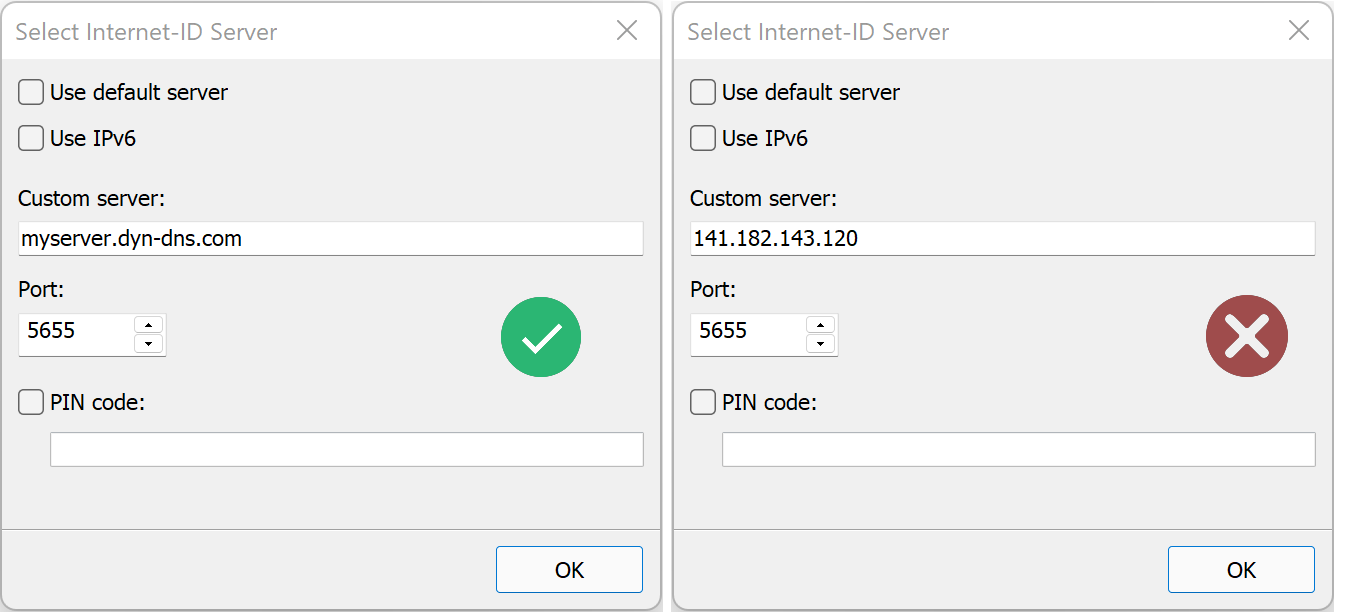
Fordi IP-adressen kan endres (f.eks. hvis du flytter RU Server til en annen datamaskin), må du oppdatere RU Server-adressen på tvers av alle Viewere og Hosts.
For å unngå denne situasjonen, bruk et DNS-navn. I dette tilfellet, når du flytter din RU Server, må du bare oppdatere DNS-posten. Viewer- og Host-innstillingene trenger ikke å oppdateres.
Du kan skaffe deg et DNS-navn fra tjenester som dyn.com og noip.com. I tillegg inkluderer mange rutermodeller en integrert DNS-tjeneste.
Lag en portvideresendingsregel
Hvis din RU Server er bak en NAT-enhet, som en ruter—må du opprette en portvideresendings regel for å tillate innkommende tilkoblinger til din RU Server fra Internett.
For å opprette en portvideresendingsregel må du ha tilgang til administrasjonspanelet på ruteren din. Generelt må du gjøre følgende:
- Finn ut den lokale IP-adressen til din RU Server (f.eks. 192.168.0.5).
- I kontrollpanelet for ruteren din, opprett en portvideresendingsregel som videresender TCP-port 5655 til den lokale IP-adressen til din RU Server. Hvis du har endret denne porten til en egendefinert port—bruke den egendefinerte portverdien i stedet.
Konfigurer den lokale brannmuren
Hopp over denne seksjonen hvis du bruker Windows-brannmur på RU Server-datamaskinen. RU Server legger automatisk til TCP-port 5655 i Windows-brannmurens 'tillat'-regler ved installasjon.
Viktig!
Du må manuelt legge til en unntaksregel til Windows-brannmur hvis du har endret den standard RU Server kommunikasjonsporten (5655).Hvis du bruker tredjeparts brannmursprogramvare, se dokumentasjonen om hvordan du tillater RU Server-porter.
Sjekk om RU Server er tilgjengelig
- På RU Server-datamaskinen åpner du en nettleser og går til https://canyouseeme.org
- Angi kommunikasjonsportnummeret i feltet Port å sjekke og velg Sjekk port.
- "Suksess" betyr at din RU Server er synlig fra utsiden av nettverket ditt.
Hvis du får "Feil" over, kan dette bety en av følgende:
- Portvideresendingsregelen din fungerer ikke.
- RU Server-tjenesten kjører ikke.
- Du sjekker et annet portnummer enn det som er spesifisert i din RU Server konfigurasjonsinnstillinger.
- Den lokale brannmuren blokkerer innkommende tilkoblinger til din RU Server.